
Windows operatsion tizimlari oilasi foydalanuvchilari muammoga duch kelishlari mumkin: ba'zi dasturlarni ishga tushirish dbghelp.dll fayli paydo bo'lishida xatoga olib keladi. Ushbu dinamik kutubxona tizim kutubxonasidir, shuning uchun xato yanada jiddiy muammoning alomati bo'lishi mumkin. Bunday muammo Windows-ning "etti" dan boshlangan barcha versiyalarida mavjud.
Dbghelp.dll xatolarini bartaraf etish
Tizimdagi DLL bilan bog'liq barcha nosozliklar virus tahdidi tufayli yuzaga kelishi mumkin, shuning uchun quyida keltirilgan ko'rsatmalarga amal qilishdan oldin, siz mashinani infektsiyani tekshirishni tavsiya etamiz.
Batafsil: Kompyuter viruslariga qarshi kurash
Agar protsedura zararli dastur yo'qligini ko'rsatsa, xatolarni to'g'ridan-to'g'ri tuzatishga o'tishingiz mumkin.
1-usul: Dasturni to'liq tiklash
Ba'zan dasturni o'rnatish paytida o'rnatuvchi tizim registriga noto'g'ri kiritadi, shuning uchun dastur ishlash uchun zarur bo'lgan DLL-ni tan olmaydi. Shuning uchun, dasturni ro'yxatga olish kitobi tozalagich bilan qayta o'rnatish dbghelp.dll bilan bog'liq muammolarni hal qilishga yordam beradi.
- Muvaffaqiyatsiz dasturni olib tashlang. Buni Revo Uninstaller dasturidan foydalanishni tavsiya etamiz, chunki uning funktsionalligi o'chirilgan dasturning barcha ma'lumotlarini bir necha marta bosish bilan o'chirishga imkon beradi.

Dars: Revo olib tashlash dasturidan qanday foydalanish
Agar biron bir sababga ko'ra ushbu echimni ishlata olmasangiz, dasturlarni o'chirib tashlash bo'yicha universal ko'rsatmalarga murojaat qiling.
Ko'proq o'qing: Windows-da dasturlarni qanday o'chirish
- Ro'yxatdan o'tishni tozalang, shuningdek, CCleaner kabi uchinchi tomon dasturi bilan.

Dars: Ro'yxatdan o'tish kitobini CCleaner yordamida tozalash
- Masofaviy dasturning aniq ishlaydigan tarqatish paketini yuklab oling va o'rnatuvchining ko'rsatmalariga qat'iy amal qiling. Kompyuteringizni yoki noutbukingizni qayta yoqishni ham unutmang.
Ko'pgina hollarda, ushbu qadamlar muammoni hal qilish uchun etarli bo'ladi. Agar u hali ham kuzatilgan bo'lsa, o'qing.
2-usul: dbghelp.dll-ni dastur katalogiga nusxalash
Ushbu muammoga alternativ echim kerakli kutubxonani o'rnatilgan dastur bilan katalogga nusxalashdir. Haqiqat shundaki, odatda ushbu faylni talab qiladigan dasturlarni o'rnatuvchilar mustaqil ravishda ushbu operatsiyani bajaradilar, ammo o'rnatish paytida ishlamay qolsa, bunday bo'lmasligi mumkin, bu noto'g'ri ishlashga sabab bo'ladi. Quyidagi amallarni bajaring:
- Ochiq Izohlovchi va ga boring
C: Windows System32, keyin ushbu katalogdan dbghelp.dll faylini toping va nusxa oling - masalan, tugmalar birikmasidan foydalanib Ctrl + C.
E'tibor bering! Tizim katalogi fayllari bilan ishlash uchun siz administrator huquqlariga ega bo'lishingiz kerak!
Shuningdek qarang: Windows-da Administrator hisob qaydnomasidan foydalanish
- Ga boring "Ish stoli" va unda kerakli dasturning yorlig'ini toping. Uni tanlang va sichqonchaning o'ng tugmachasini bosing, keyin kontekst menyusidagi elementni tanlang Fayl joylashuvi.
- Dasturni o'rnatish katalogi ochiladi - birikma yordamida ilgari ko'chirilgan dbghelp.dll-ni joylashtiring Ctrl + V tugmalarini bosing.
- Barcha ochiq oynalarni yoping. "Tadqiqotchi" va mashinani qayta yoqing.

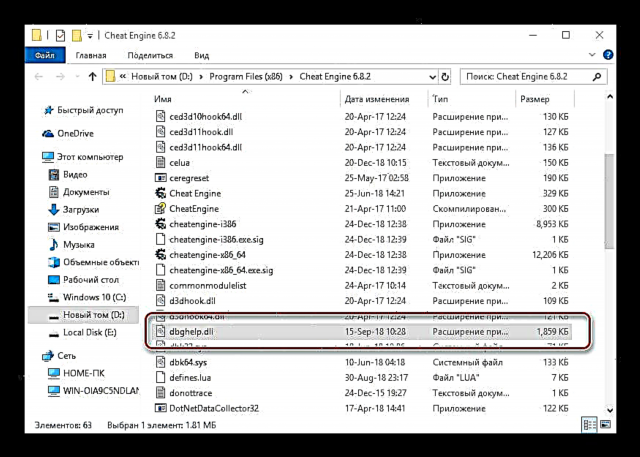
Ushbu usul samarali, ammo ko'rib chiqilgan DLL fayli sog'lom bo'lsa.
3-usul: tizim fayllarining yaxlitligini tekshiring
Ko'rib chiqilgan DLL OT ishlashi uchun zarur bo'lgan kutubxona bo'lganligi sababli, barcha tegishli xatolar uning buzilganligini ko'rsatadi. Ushbu turdagi muammolarni ushbu fayllarning sog'lig'ini tekshirish orqali hal qilish mumkin.
Sizni darhol ogohlantirmoqchimiz - dbghelp.dll-ni qo'lda yoki uchinchi tomon dasturidan foydalanib almashtirishga urinmang, chunki bu Windows-ni butunlay buzishi mumkin!
Ko'proq o'qing: Windows 7, Windows 8 va Windows 10-da tizim fayllarining yaxlitligini tekshirish
Bu dbghelp.dll fayli uchun nosozliklarni bartaraf etish usullarini muhokama qilishimizni yakunlaydi.














